Utilizzo di Listify per creare una directory aziendale di WordPress!
Pubblicato: 2019-11-22I temi di WordPress Business Directory sono incredibilmente popolari e per una buona ragione! WordPress è la piattaforma perfetta su cui costruire un business dinamico o una directory di annunci. Sia che tu voglia creare l'ultimo rivale di Yelp da cui elencare e promuovere le attività commerciali locali, o creare un sito Web di attrazioni turistiche "da non perdere" per la tua compagnia di viaggi o anche creare un'attività di annunci economici, l'utilizzo di un tema di WordPress Business Directory è un modo fantastico per iniziare senza dover spendere migliaia di dollari per assumere uno sviluppatore.
Ci sono centinaia (forse anche migliaia!) di temi di WordPress Business Directory tra cui scegliere, oltre a un'ampia gamma di plug-in che offrono funzionalità relative agli elenchi che possono essere utilizzate per creare una directory di attività commerciali/inserzioni. Alcuni sono gratuiti, ma molti sono prodotti premium che ti fanno pagare per scaricarne una copia.
Scelta di un tema per la directory aziendale di WordPress
Non mancano Business Directory o temi Directory basati su elenchi tra cui scegliere. Alcune considerazioni chiave da considerare sono le seguenti:
- Costo : la quota è una tantum o annuale?
- Supporto : puoi contattare l'autore per chiedere aiuto? I documenti giustificativi sono forniti?
- Funzionalità : il tema fa tutto ciò di cui hai bisogno? Ad esempio, puoi elaborare i pagamenti tramite esso se desideri addebitare contenuti premium sul tuo sito Web?
- Longevità – Quanto è nuovo il tema? È mantenuto attivamente?
Elenca il tema della directory di WordPress
In questo articolo, esamineremo uno dei miei preferiti... Il tema WordPress Listify Directory. Creato dal team di Astoundify, il tema è disponibile per $ 69 (al momento in cui scrivo) da Theme Forest.
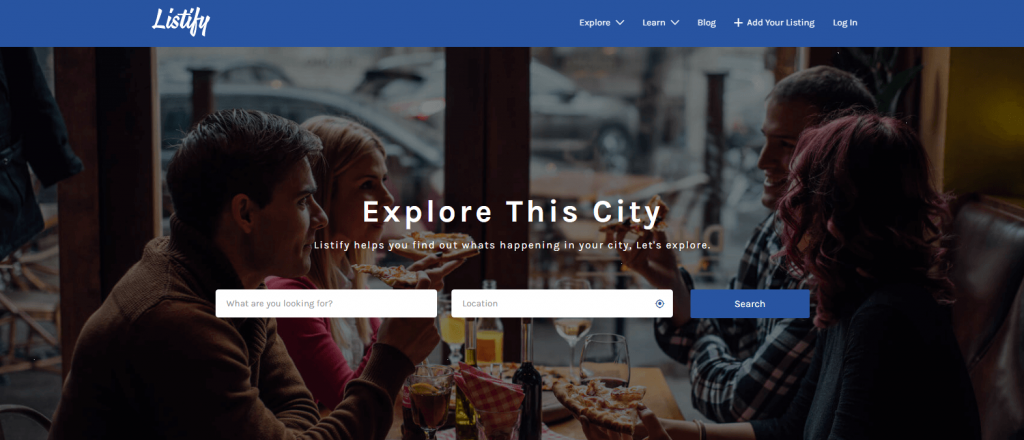
C'è molto da apprezzare su questo tema. È incredibilmente ricco di funzionalità ma, soprattutto, è in circolazione e viene mantenuto attivamente da quasi 5 anni con il tema originale che è stato rilasciato il 26 novembre 2014!
Per chiunque abbia sviluppato siti WordPress utilizzando temi, probabilmente apprezzerai l'importanza di questo. Niente è più frustrante che investire denaro e tempo nella creazione di un sito Web utilizzando un tema solo per scoprire che gli autori non supportano e migliorano attivamente il prodotto.
Ciò è particolarmente problematico poiché WordPress va avanti con le nuove versioni che vengono rilasciate almeno due volte l'anno (la 5.3 è ora qui) e il tuo tema non tiene il passo con questi cambiamenti. Ti ritroverai nella posizione poco invidiabile di non essere in grado di aggiornare il tuo core WordPress per paura di rompere il tuo sito!
Non solo Listify è ricco di funzionalità e ben mantenuto, ma ha un ottimo design oltre ad essere molto facile da configurare. Sarai in grado di creare una directory aziendale WordPress completamente funzionale utilizzando Listify in pochissimo tempo!
Le caratteristiche includono:
- Recensioni – Consenti alle persone di lasciare recensioni sulle inserzioni in modo rapido e semplice.
- Kit di stile : personalizza rapidamente il tuo sito senza bisogno di una laurea in design.
- Drag and Drop : personalizza la home page e la pagina degli elenchi con un editor drag and drop.
- Geolocalizzazione : Listify funziona con la tecnologia di geolocalizzazione in modo che gli utenti vedano solo gli elenchi appropriati.
Quindi, ora che abbiamo deciso il tema, tuffiamoci e prendiamo questa configurazione!
Configurazione del tema della directory aziendale di Listify WordPress
Innanzitutto, scarica i file del tema da Themeforest. Dovrai decomprimere la cartella in cui sono impacchettati. Apri la cartella e vedrai una cartella chiamata "Listify-Theme-Full-Package". Ora abbiamo i file di cui abbiamo bisogno su cui possiamo craccare caricando questo tema sulla nostra installazione di WordPress.
Configurare l'installazione di WordPress
I passaggi che dovrai eseguire per questo variano da host a host. Se stai ospitando il tuo sito con Pressidium, vai alla Dashboard e accedi. Fai clic sul pulsante "Nuovo" sul lato destro e quindi compila il popup che appare.
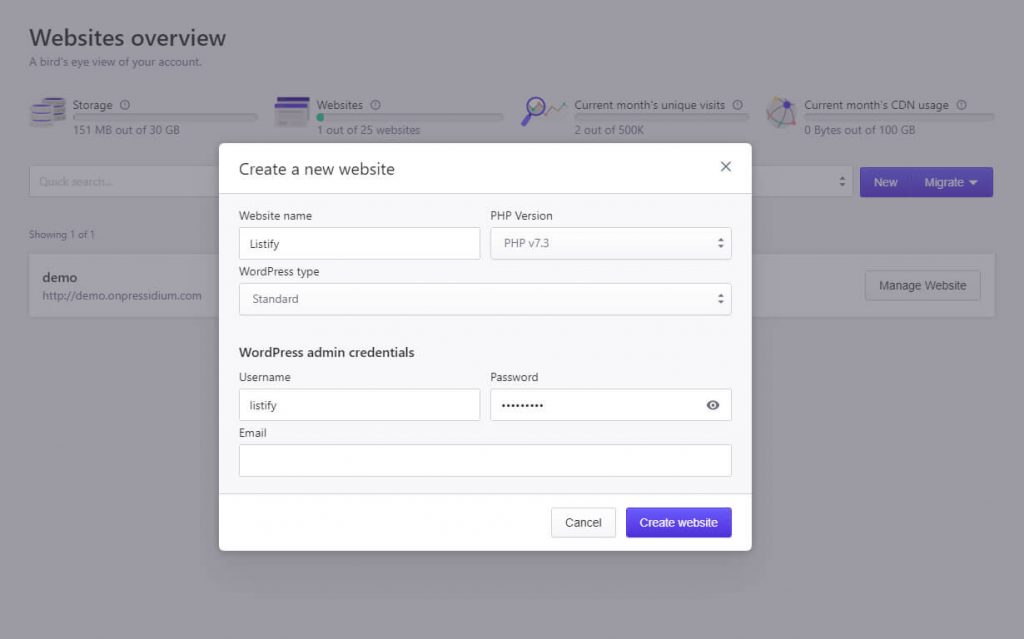
Fai clic su "Crea sito Web" e la tua nuova installazione eseguirà il provisioning in un paio di minuti (riceverai un'e-mail quando sarà pronta). Apri il tuo nuovo sito Web WordPress e vai al Pannello di amministrazione.
Installazione del tema Listify
Fai clic su "Aspetto", quindi su "Temi" seguito da "Aggiungi nuovo". Fai clic su "Carica tema" e quindi vai alla cartella Listify decompressa. Apri questo e quindi apri la cartella denominata "Listify-Theme-Full-Package". Lì troverai una cartella zippata che verrà chiamata qualcosa come 'listify-2.12.1'. Fare clic su questo per caricare e quindi premere "Installa ora". Attiva il tema e il gioco è fatto!
Passaggi di configurazione iniziale
Listify fornisce utilmente un menu di configurazione completo che ti guida attraverso i passaggi necessari per avviare la tua nuova directory di WordPress.
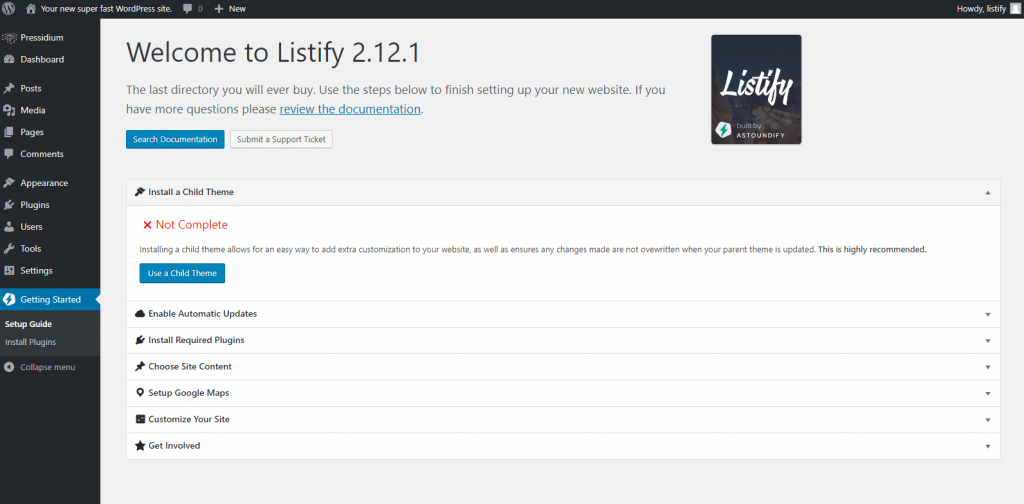
Eseguiamo questi passaggi uno per uno:
Installa un tema figlio
I temi figlio ti consentono di apportare personalizzazioni più approfondite al tuo sito Web in un modo che significa che queste modifiche non vengono sovrascritte se aggiorni i file del tema. Vale la pena farlo e Listify rende il processo di creazione di un tema figlio molto semplice. Basta seguire le istruzioni.
Abilita Aggiornamenti automatici
Come discusso, gli autori del tema, Astoundify, distribuiscono regolarmente aggiornamenti ai loro temi (in questo caso Listify). Alcuni di questi aggiornamenti saranno correlati alle funzionalità, mentre altri potrebbero essere correlati alla sicurezza. Aggiungendo un token ThemeForest puoi essere sicuro che il tuo sito rimanga aggiornato automaticamente. E, se stai ospitando il tuo sito Web con Pressidium, puoi dormire sonni tranquilli sapendo che se eventuali aggiornamenti automatici causano problemi puoi tornare rapidamente a una versione precedente del tuo sito prima dell'applicazione dell'aggiornamento.

Installa plugin
Listify, come molti altri temi, richiede che alcuni plugin funzionino come previsto. Fare clic sul pulsante "Installa plug-in" per installare i plug-in richiesti.
Scegli il contenuto del sito
Adoro questa funzione! Sebbene tu possa immergerti e creare la tua directory da zero, è molto utile poter importare un sito Web demo e Listify ha due opzioni per te; un elenco di attività commerciali o un elenco di affitti. L'installazione di un sito Web dimostrativo significa che puoi quindi lavorare attraverso il sito e modificare semplicemente le cose che desideri, invece di iniziare con una pagina completamente vuota. Naturalmente, se sei felice di lavorare da zero, sentiti libero di saltare questo passaggio. In questo tutorial però importerò la Business Directory.
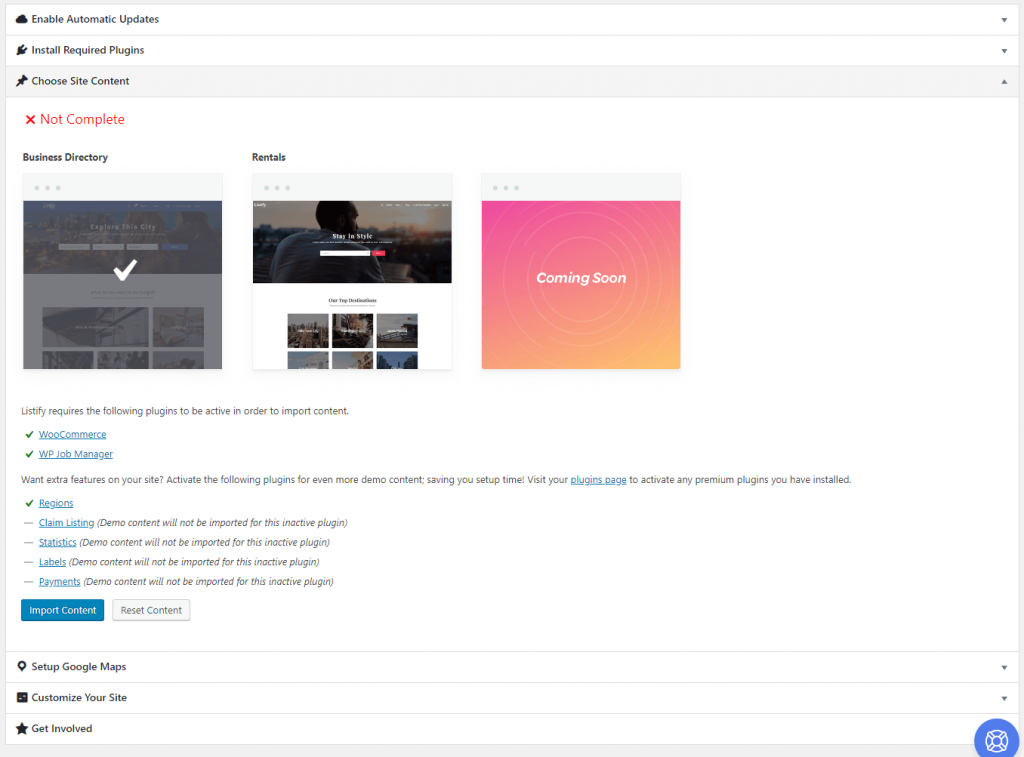
Fai clic sul design del sito che preferisci e poi su "Importa contenuto". L'operazione potrebbe richiedere del tempo, quindi siediti e rilassati per qualche minuto mentre l'importatore fa il suo lavoro.
Imposta Google Maps
Il sistema di mappatura in Listify è fantastico, ma per farlo funzionare è necessaria una chiave API di Google Maps. Questi sono gratuiti per generare e sbloccare una serie di funzionalità extra all'interno del tema. Listify ha creato sia un video che un articolo che spiega come generare una chiave API per le mappe. Vai avanti e segui queste istruzioni poiché ti consiglio vivamente di completare questo passaggio prima di andare avanti.
Questa è la configurazione di base eseguita. Ora è il momento di divertirti e personalizzare il design del tuo sito!
Personalizzazione della tua Directory aziendale Listify per WordPress
Praticamente tutte le funzioni di personalizzazione per il tuo nuovo sito vengono eseguite tramite l'ottimo personalizzazione di WordPress. Per accedervi, segui il link nel menu di configurazione o vai alla home page del sito web. Come vedrai, grazie all'epico importatore Demo, il tuo sito web sembra già una vera directory aziendale!
Per iniziare a modificare le cose in base al tuo marchio, fai clic sul pulsante "Personalizza" nella barra di amministrazione.
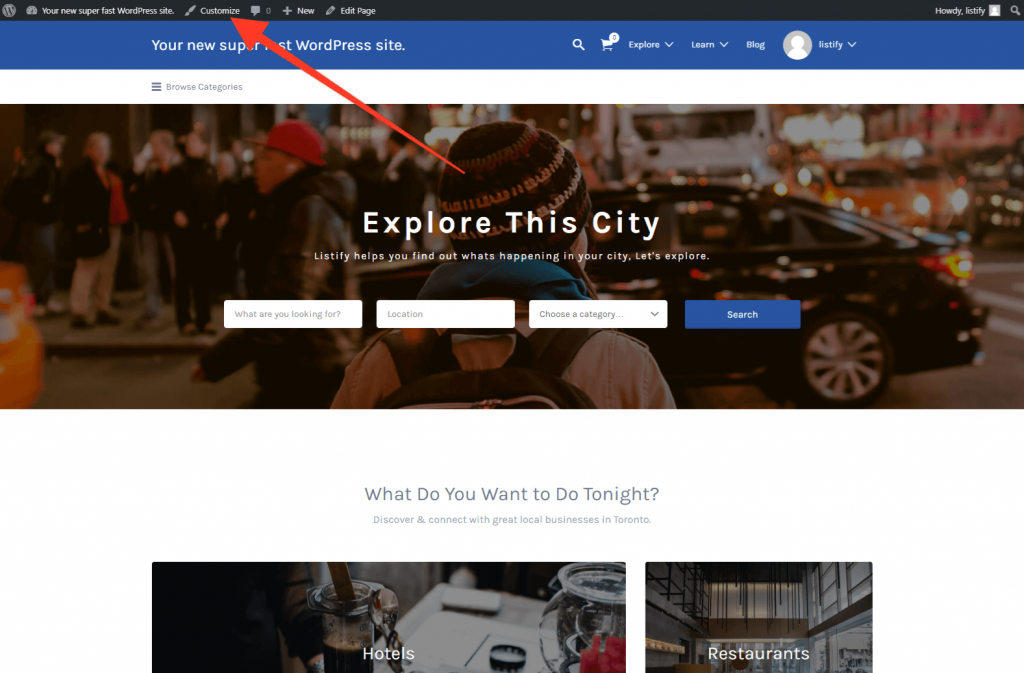
Il team di Astoundify ha svolto un lavoro incredibile sfruttando il personalizzatore di WordPress. È molto impressionante e COSÌ facile apportare modifiche al sito. Noterai icone a forma di matita sullo schermo: queste si collegano ad aree all'interno del Customizer che possono essere modificate. Fai clic su una di queste icone e vedrai rapidamente come iniziare a personalizzare il tuo sito web.
Un ottimo punto di partenza è aggiungere un logo e cambiare il nome del tuo sito. Fare clic sull'icona della matita in alto a sinistra per iniziare a farlo.
Usando lo Style Kit
Un modo rapido per modificare il design generale del tuo sito è utilizzare lo Style Kit. Fai clic su "Kit di stile" all'interno del personalizzatore e vedrai una serie di opzioni di design tra cui scegliere. Speriamo che uno di questi design ti avvicini a come vuoi che la tua directory di WordPress appaia senza quasi nessuno sforzo!
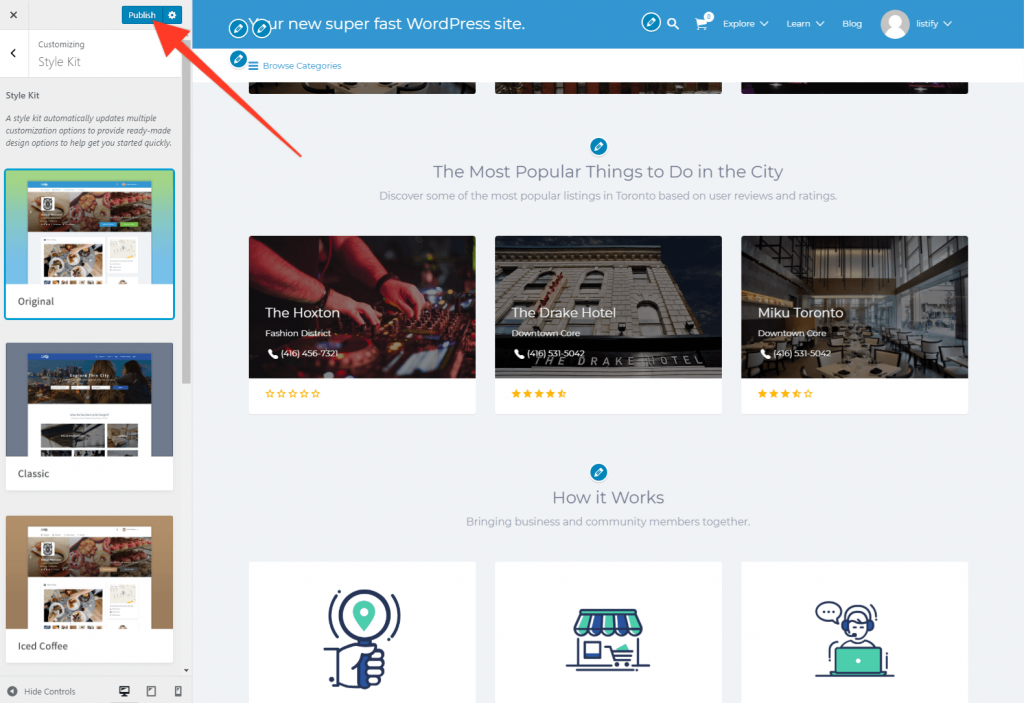
Continua a lavorare attraverso le opzioni nel Customizer finché non sei soddisfatto dell'aspetto del tuo sito. Non dimenticare di fare clic su "Pubblica" quando apporti modifiche al design in modo che vengano salvate!
Suggerimento per il Pressidio:
Se stai ospitando il tuo sito con Pressidium, hai accesso alla nostra straordinaria funzione "Backup istantaneo". Ciò ti consente di eseguire rapidamente un backup del tuo sito che può essere successivamente ripristinato, se necessario. Bastano pochi clic per eseguire un backup, quindi, se hai intenzione di apportare grandi modifiche al tuo sito e non sei sicuro che ti piaceranno, esegui prima un backup. Quindi, se decidi che le tue modifiche non fanno per te, puoi ripristinare il sito in pochi minuti da dove eri rimasto.
Aggiunta di inserzioni alla tua directory aziendale
Questo è in definitiva ciò che riguarda il tuo sito Web ... elenchi! Listify, forse non sorprende che l'aggiunta di elenchi sia incredibilmente facile. Per iniziare, fai clic sulla scheda Annunci dall'amministratore di WordPress. Vedrai alcuni elenchi demo se li hai importati. Fare clic su uno di questi per modificare o aggiungere un nuovo elenco.
Aggiungi la descrizione principale e il titolo, quindi scorri verso il basso fino alla sezione Dati dell'inserzione in cui puoi aggiungere una serie di informazioni sull'attività che stai caricando, inclusi i dettagli di contatto, il sito Web, il logo dell'azienda e altro ancora. Sulla destra, puoi caricare le immagini per una galleria e quindi selezionare la regione e la categoria della posizione (tutte personalizzabili).
Estendi le funzionalità dei tuoi siti web
Astoundify offre una gamma di componenti aggiuntivi per il tuo sito Web a un costo aggiuntivo. Per dare un'occhiata ad alcuni degli extra disponibili, vai su Annunci dall'amministratore e quindi seleziona "Componenti aggiuntivi". Il loro pacchetto aggiuntivo a $ 79 offre un ottimo rapporto qualità-prezzo e include funzionalità extra come pagamenti in elenco, prodotti, messaggi privati e statistiche dettagliate.
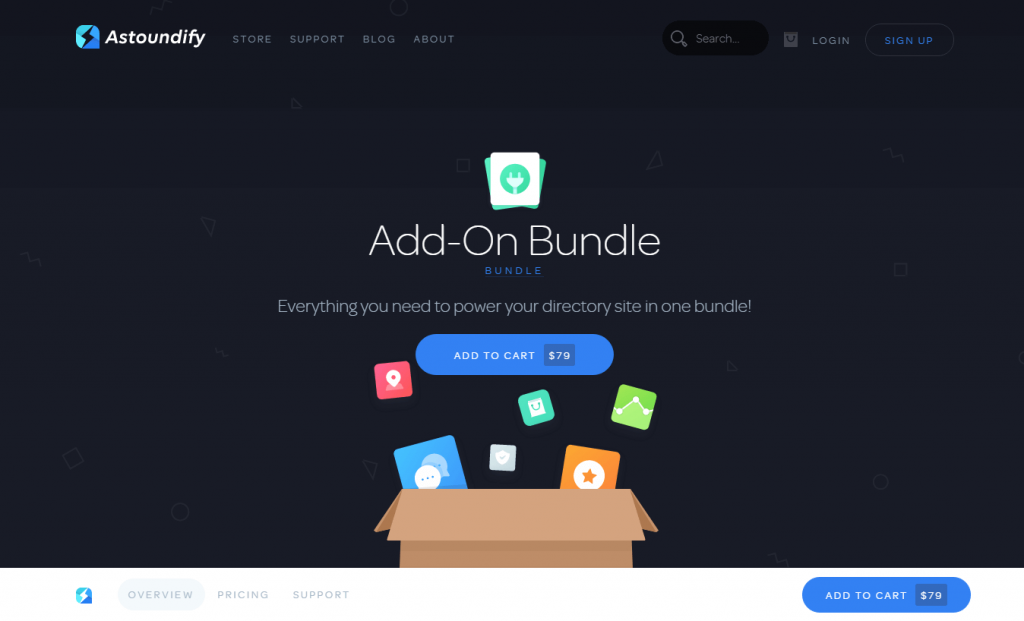
Il pacchetto viene fornito con documentazione dettagliata e 1 anno di supporto.
È questa la directory aziendale di WordPress ideale per te?
È giusto dire che sono un fan di Astoundify. Oggi sono disponibili MOLTI cosiddetti temi WordPress premium, ma la qualità può variare notevolmente.
Astoundify (i creatori di Listify) hanno fatto un ottimo lavoro creando un tema di alta qualità supportato da un'eccellente documentazione di supporto e da un supporto di prima classe da parte del team tramite un portale di ticket di supporto.
Se stai cercando di creare una directory aziendale di WordPress, ti consiglio di dare un'occhiata a Listify! Visualizza il tema demo qui o acquista la tua copia su ThemeForest.
